精通Outlook Express(上)
什么是OE呢?OE全称Microsoft Outlook Express,这是无人不知无人不晓的微软公司出品的邮件管理程序,功能强大,该软件已经整合在IE浏览器中,而且从IE4.0版本以上都会自动安装OE,一旦安装完毕你会发现在桌面生成快捷图标。OE属于邮件管理程序,通过这个程序我们可以轻松地实现收信和发信,而且使用起来非常轻松,省去我们再次登录到服务器的麻烦,只要通过这个软件即可实现,而且发信效果要比我们登录到服务器更快捷,同时发送的信件还比较有特色,功能非常强大,是目前最流行功能最强大的收信软件之一。
如何获取OE
任何软件都需要获取之后才能够使用,同样OE也不例外,目前在OE的获取方法中比较多,比如直接安装系统即可得到,但目前OE的版本比较多,比如4.0、5.0、5.5和6.0等等版本,如何才能够获取最新的版本呢?第一则是安装Windows XP系统,只要安装了Windows XP系统我们的机器中就有了一个OE6.0,因此省去我们再次安装的麻烦。但是现在并不是所有的用户都安装了Windows XP啊!难道这些用户就不可以安装OE6.0吗?非也,我们可以采取第二种方法来获取,就是通过下载和安装来得到OE6.0,由于OE不是一个外单独的文件程序,而是和IE进行捆绑在一起,因此我们只要下载和安装了6.0之后即可得到。
第一次使用OE
1.新建账号
第一次使用OE需要进行一些设置,比如建立一个账户:
步骤1,首先点击“开始→程序→OutlookExpress”即可打开软件,然后执行“工具”菜单,在弹出的下一级菜单中选择“账户”命令(如图1)。

步骤2,接着单击“邮件”标签,再单击“添加”按钮,这时你会发现有三项选择,分别是:邮件、新闻、目录服务,我们在级联菜单中选择“邮件”,便会出现“Internet连接向导”对话框,在这里输入你的姓名(如图2),填好后单击“下一步”按钮。
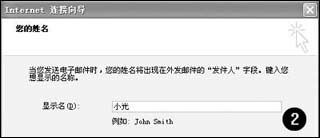
步骤3,接着会出现一个“电子邮件地址”文本框,在此文本框中填入我们的电子邮件地址(如图3),注意一定要填写正确啊!否则你就会无法获取到邮件了。
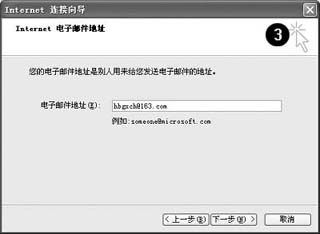
步骤4,接下来则是对电子邮件服务器的设置,在服务器类型中选择POP3,然后在POP3的服务器框中输入pop.163.com,在SMTP框中输入:smtp.163.com(如图4),接着点击“下一步”设置“账户名”和“密码”在其对话框中依次填写信息即可,然后执行“下一步”(如图5)。这样我们即可设置成功一个账号了。
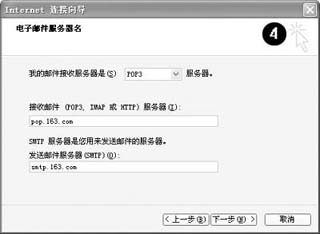
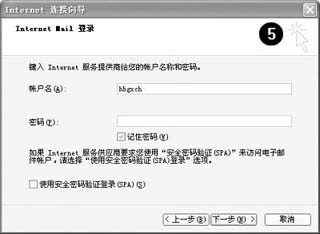
2.收发电子邮件
账号建立之后,接下来就是收取和发送邮件了。比如给朋友写一封信,邮件地址是:“XX@163.com”。先点击“邮件/新邮件”命令,得到邮件编辑框,在收信人和主题框中分别输入收信人的地址和你想发送此信的主题,在内容区中输入你的信件内容,如果需要添加附件的话,可以点击附件按钮进行添加附件。信件书写完毕后,单击工具栏上的“发送”按钮即可将邮件发送出去。对接收电子邮件就更简单了,在启动OE后,只要单击的“发送→接收”下的“接收全部邮件”就可以了
《精通Outlook Express(上)》阅读地址:http://www.haoshilao.net/6831/
已有0条评论,点击查看发表评论